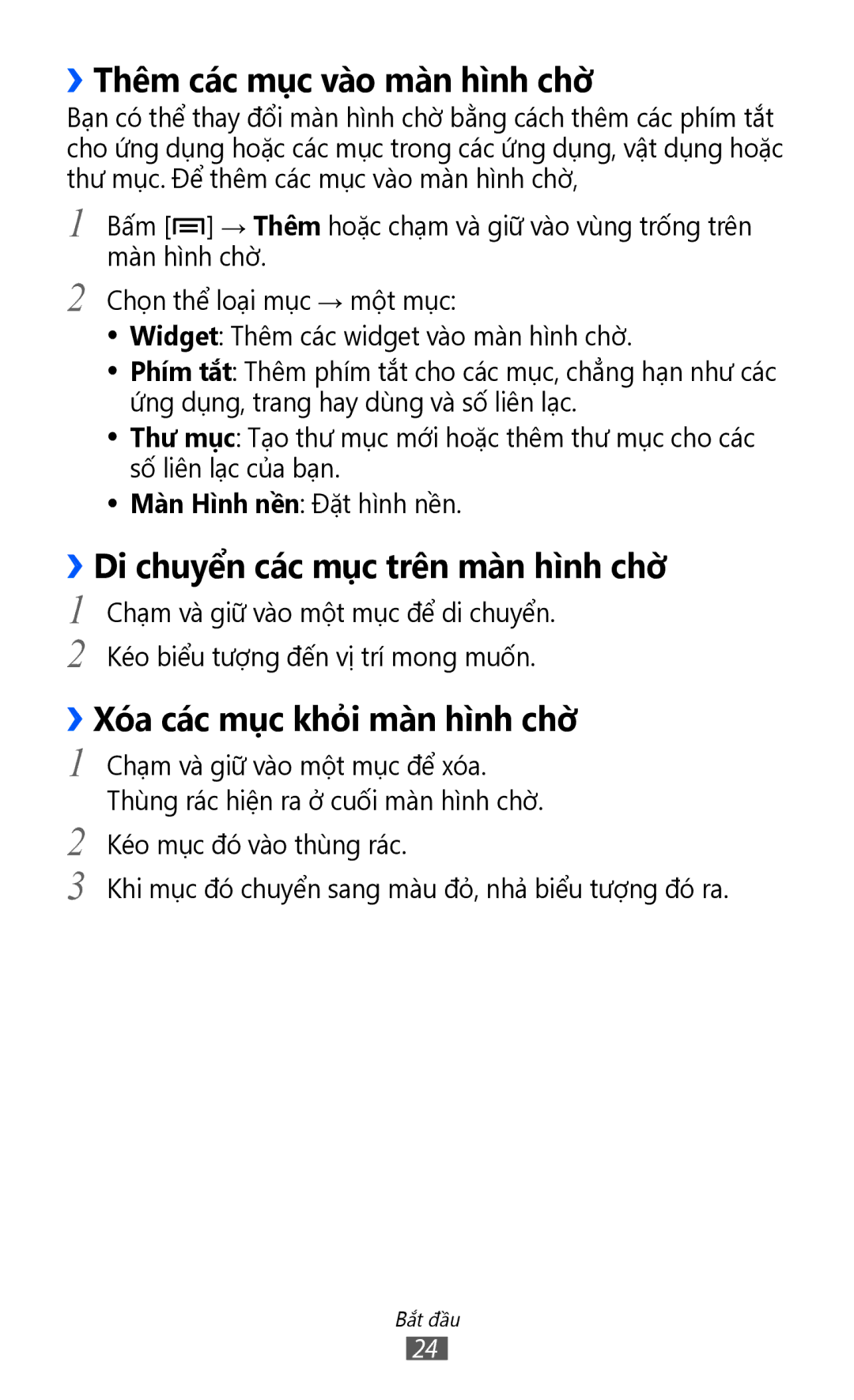››Thêm các mục vào màn hì̀nh chờ̀
Bạn có thể thay đổi màn hình chờ bằng cách thêm các phím tắt cho ứng dụng hoặc các mục trong các ứng dụng, vật dụng hoặc thư mục. Để thêm các mục vào màn hình chờ,
1
2
Bấm [![]() ] → Thêm hoặc chạm và giữ vào vùng trống trên màn hình chờ.
] → Thêm hoặc chạm và giữ vào vùng trống trên màn hình chờ.
Chọn thể loại mục → một mục:
●● Widget: Thêm các widget vào màn hình chờ.
●● Phím tắt: Thêm phím tắt cho các mục, chẳng hạn như các ứng dụng, trang hay dùng và số liên lạc.
●● Thư mục: Tạo thư mục mới hoặc thêm thư mục cho các số liên lạc của bạn.
●● Man Hì̀nh nền: Đặt hình nền.
››Di chuyển các mục trên màn hì̀nh chờ̀
1
2
Chạm và giữ vào một mục để di chuyển. Kéo biểu tượng đến vị trí mong muốn.
››Xó́a các mục khỏi màn hì̀nh chờ̀
1
2
3
Chạm và giữ vào một mục để xóa. Thùng rác hiện ra ở cuối màn hình chờ.
Kéo mục đó vào thùng rác.
Khi mục đó chuyển sang màu đỏ̉, nhả biểu tượng đó ra.
Bắt đầu
24